Opdateret maj 2024: Stop med at få fejlmeddelelser, og sænk dit system ned med vores optimeringsværktøj. Hent det nu kl dette link
- Download og installer reparationsværktøjet her.
- Lad det scanne din computer.
- Værktøjet vil derefter reparér din computer.
Der er mange fordele ved at registrere med Google Chrome. For eksempel synkroniseres dine browserdata, adgangskoder, bogmærker osv. Kontinuerligt mellem enheder. Vigtigst er det, at du ikke behøver at logge ind på Google-tjenester som Gmail, Drev osv. Hver gang du lukker Chrome. Desværre er nogle Chrome-brugere afbrudt fra deres Google-konto på Chrome. Lad os se, hvordan vi kan løse problemet, hvis Chrome fortsætter med at afbryde forbindelsen til dig.
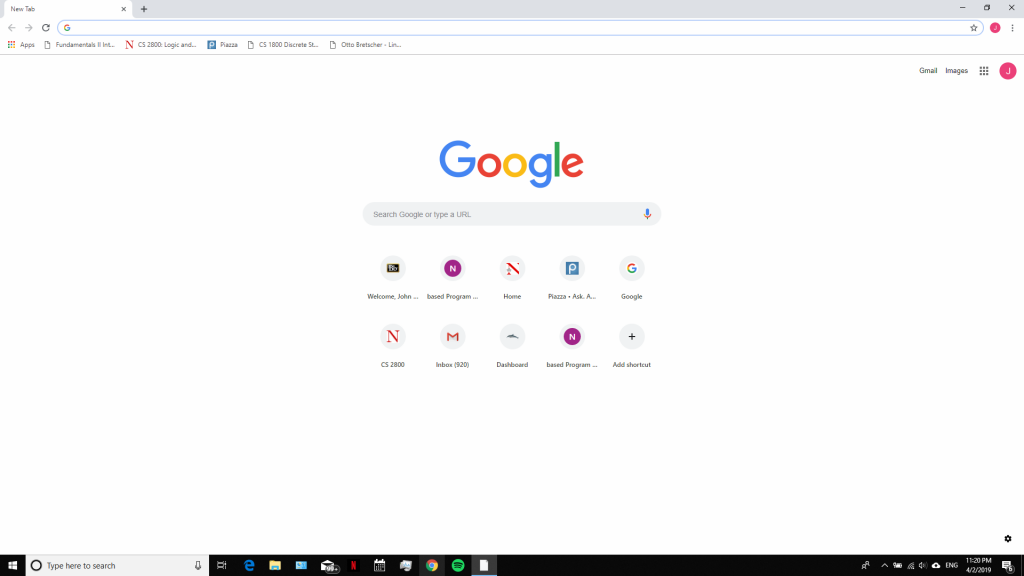
Hvis du er logget ind på Chrome, skal du normalt ikke logge af ved at lukke din browser. Dette ville irritere enhver, der skal indtaste deres kontooplysninger igen, hver gang de bruger Google-tjenester.
Heldigvis kan problemet let løses med de få tip til fejlfinding, der er nævnt her. Lad os se på dem.
Nulstil Chrome-browseren

Nulstilling af hele browseren retter problemer, der hovedsageligt skyldes parameterændringer og ondsindede udvidelser. Synkroniser dine profildata med din Google-konto, før du løser dette problem.
- Gå til Chrome-menuen, og klik på Indstillinger.
- Gå til sektionen Avanceret.
- Klik på Nulstil.
- Klik på Nulstil igen i pop op-vinduet.
- Chrome fungerer nu med standardindstillingerne.
- Genaktiver alle udvidelser og deaktiver eventuelle ukendte plug-ins.
Prøv rydde Chromes cache, da nogle beskadigede og forældede cookies forstyrrer browserfunktionerne.
Opdatering 2024. maj:
Du kan nu forhindre pc -problemer ved at bruge dette værktøj, såsom at beskytte dig mod filtab og malware. Derudover er det en fantastisk måde at optimere din computer til maksimal ydelse. Programmet retter let på almindelige fejl, der kan opstå på Windows -systemer - ikke behov for timers fejlfinding, når du har den perfekte løsning lige ved hånden:
- Trin 1: Download PC Reparation & Optimizer Tool (Windows 10, 8, 7, XP, Vista - Microsoft Gold Certified).
- Trin 2: Klik på "Begynd Scan"For at finde Windows-registreringsproblemer, der kan forårsage pc-problemer.
- Trin 3: Klik på "Reparer Alt"For at løse alle problemer.
Tjek dine cookieindstillinger

Hvis cookies allerede er aktiveret, eller efter at du har aktiveret dem som beskrevet ovenfor, skal du kontrollere visse cookieindstillinger, som du muligvis vil deaktivere i Chrome.
Fjern først markeringen i afkrydsningsfeltet ud for "Slet cookies og webstedsdata, når du forlader Chrome".
Rul også ned og kontroller de websteder, der er anført under “Slet altid cookies, når windows er lukket” og “Sites, der aldrig kan bruge cookies”. Hvis du kun abonnerer på et bestemt websted, skal du fjerne det fra begge disse lister.
Indstil din browserprofil
Chrome fungerer ikke normalt, hvis det har ødelagt profildataene. Et komplet sæt browserprofiler løser mange Chrome-relaterede problemer.
Opdater din Google Chrome-browser

En forældet version af browseren giver mange problemer. Selvom Chrome automatisk opdateres i baggrunden, er det smart nok til at kontrollere det selv. Hvis du ikke kan finde en opdatering, skal du opdatere din Chrome-browser.
Geninstallation af Chrome
Hvis ingen af ovenstående programrettelser fungerer for dig, skal du afinstallere og geninstallere din Chrome-browser. Afslut blot Chrome og gå til Programmer og funktioner i startmenuen. Vælg Google Chrome, og klik på Afinstaller for at fjerne det helt. Download og installer den nyeste version af Chrome nu.
Konklusion
Efter at have udført hvert trin i fejlfinding, skal genstart af din pc være et godt valg. Vi håber, at nedlukning af Chrome ikke afbryder dig med det samme. Lejlighedsvis logger en bruger på en anden Google-konto, og Chrome gør denne konto til standardkontoen.
https://support.google.com/chrome/thread/50327847?hl=en
Ekspert Tip: Dette reparationsværktøj scanner lagrene og erstatter korrupte eller manglende filer, hvis ingen af disse metoder har virket. Det fungerer godt i de fleste tilfælde, hvor problemet skyldes systemkorruption. Dette værktøj vil også optimere dit system for at maksimere ydeevnen. Den kan downloades af Klik her

CCNA, Web Developer, PC Fejlfinding
Jeg er computerentusiast og en praktiserende it-professionel. Jeg har mange års erfaring bag mig i computerprogrammering, hardwarefejlfinding og reparation. Jeg er specialiseret i webudvikling og database design. Jeg har også en CCNA-certificering til netværksdesign og fejlfinding.

